Berbagi komputer dalam rumah tangga biasanya merupakan urusan yang cukup kasual. Ketika Anda membutuhkan komputer, Anda mengambilnya dan mulai menggunakannya. Ini sederhana dalam teori, dan sebagian besar berhasil. Yaitu, sampai Anda secara tidak sengaja mengambil komputer umum dan secara tidak sengaja memposting tangkapan layar dari waktu aktif server Anda ke blog memasak pasangan Anda. Maka saatnya untuk memisahkan akun pengguna.
Sejak awal, Linux telah menjadi sistem multi-pengguna. Ini dirancang untuk memperlakukan setiap pengguna, selama mereka masuk, sebagai manusia yang unik, dengan desktop mereka sendiri, profil browser web yang unik, akses ke dokumen dan file mereka sendiri, dan seterusnya. Desktop Plasma KDE melakukan banyak hal untuk memudahkan peralihan dari satu akun ke akun lainnya, tetapi pertama-tama Anda harus mengatur akun pengguna untuk setiap orang yang Anda harapkan untuk menggunakan komputer. Anda juga dapat membuat akun khusus untuk tamu (saya menyebut akun ini, secara pragmatis, tamu .)
Tambahkan pengguna di KDE
Ada berbagai cara untuk menambahkan pengguna di Linux. Salah satu caranya adalah gaya sysadmin menggunakan terminal. Ini sangat efisien bila Anda memiliki banyak pengguna untuk ditambahkan, sehingga Anda ingin mengotomatiskan proses atau hanya mengurangi jumlah klik mouse.
Namun, di Desktop Plasma, Anda dapat menambahkan pengguna dengan Pengguna aplikasi. Pengguna sebenarnya adalah panel kontrol di Pengaturan Sistem , tetapi Anda dapat meluncurkannya dari menu aplikasi seolah-olah itu adalah aplikasi yang berdiri sendiri.
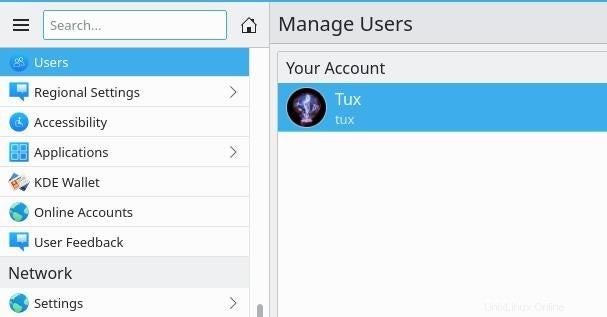
Untuk menambahkan pengguna, klik tombol Tambahkan Pengguna Baru tombol di bagian bawah jendela.
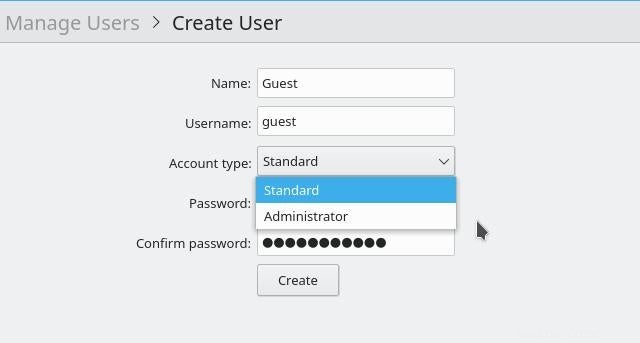
Lebih banyak sumber daya Linux
- Lembar contekan perintah Linux
- Lembar contekan perintah Linux tingkat lanjut
- Kursus online gratis:Ikhtisar Teknis RHEL
- Lembar contekan jaringan Linux
- Lembar contekan SELinux
- Lembar contekan perintah umum Linux
- Apa itu container Linux?
- Artikel Linux terbaru kami
Beri nama pengguna baru dan nama pengguna. Ini bisa menjadi hal yang sama, tetapi maksudnya adalah bahwa nama mereka adalah nama lahir mereka, sedangkan nama pengguna mereka adalah pegangan sederhana yang mereka gunakan untuk komputasi. Misalnya, nama saya "Seth Kenlon", sedangkan nama pengguna saya seth .
Tetapkan pengguna baru sebagai pengguna standar atau administrator. Pengguna standar memiliki kontrol penuh atas lingkungan mereka sendiri. Mereka dapat menginstal Flatpaks dan menyimpan data ke direktori home mereka, tetapi mereka tidak dapat mempengaruhi pengguna lain di mesin. Ini adalah salah satu keuntungan memiliki akun pengguna. Saya tidak curiga bahwa siapa pun yang saya izinkan untuk menggunakan komputer saya bermaksud untuk menghapus data yang penting bagi saya, tetapi kecelakaan terjadi. Dengan membuat akun pengguna terpisah untuk saya dan mitra saya, saya melindungi setiap data kami, dan saya melindungi masing-masing dari kami secara individu dari memindahkan file secara tidak sengaja atau salah menaruhkan data yang penting ke yang lain.
Administrator dapat membuat perubahan di seluruh sistem. Saya biasanya memesan ini untuk diri saya sendiri di komputer saya, dan saya mengharapkan pasangan saya untuk memesan peran itu untuk dirinya sendiri di komputernya sendiri. Namun, di tempat kerja, peran itu adalah milik departemen TI.
Buat kata sandi untuk pengguna. Setelah masuk, pengguna baru dapat mengubah kata sandi mereka.
Untuk menyelesaikan pembuatan pengguna, klik Buat tombol.
Beralih pengguna
Ada dua cara berbeda untuk beralih pengguna di tingkat desktop. Anda dapat keluar dan membiarkan pengguna lain masuk, atau Anda dapat memilih Ganti pengguna dari Kekuatan / Sesi kategori di menu aplikasi Anda.
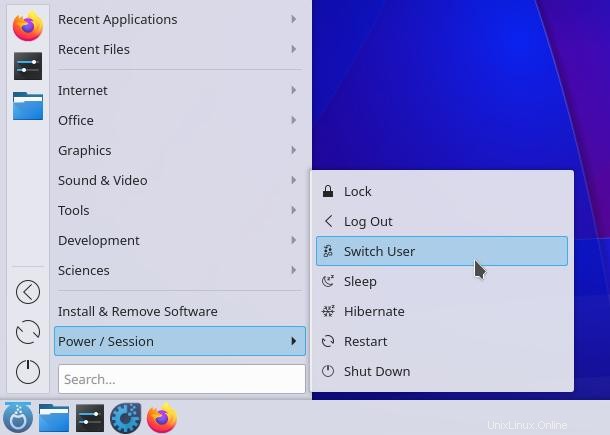
Saat pengguna baru masuk, desktop Anda "dibekukan" atau dijeda, dan desktop baru ditampilkan untuk pengguna lain. Semua jendela Anda tetap terbuka. Anda bahkan dapat mengganti pengguna di tengah permainan (Anda mungkin harus berhenti terlebih dahulu jika Anda berada di tengah pertempuran), dan ketika Anda beralih kembali, Anda dapat melanjutkan dari bagian terakhir yang Anda tinggalkan. Lebih baik lagi, semua proses Anda juga terus berjalan. Jadi Anda dapat mengganti pengguna saat merender video atau mengompilasi kode, dan saat Anda beralih kembali, video Anda akan selesai dirender, atau kode Anda akan selesai dikompilasi (asalkan cukup waktu telah berlalu.)
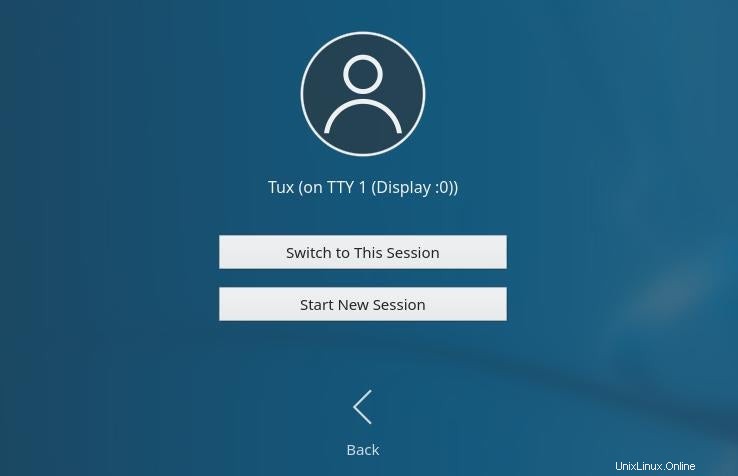
Menghapus pengguna
Ketika saya memiliki tamu rumah, saya sering membuat akun tamu selama mereka menginap, dan kemudian saya menghapus akun tersebut setelah mereka pergi.
Anda dapat menghapus pengguna dari komputer Anda dengan menghapus akun pengguna mereka. Ini menghapus semua data mereka, jadi pastikan pengguna yang akan Anda hapus telah memigrasikan apa yang mereka butuhkan dari mesin!
Hapus Pengguna tombol terletak di setiap akun pengguna di Pengguna panel kontrol, tempat Anda pertama kali membuat pengguna.
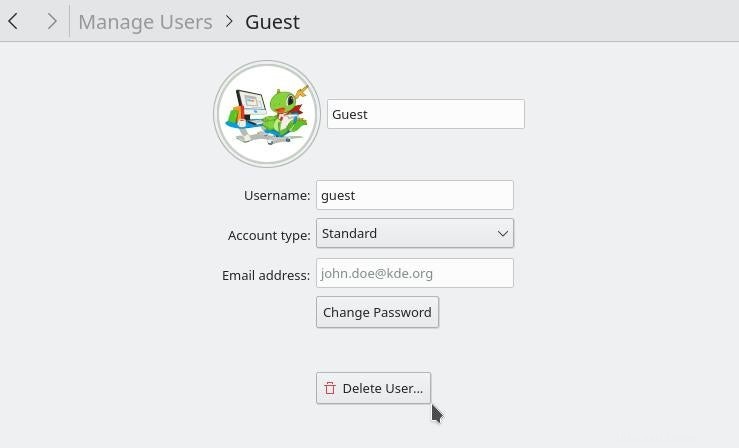
Manajemen pengguna Linux
Mempertahankan pengguna yang terpisah di komputer adalah kemewahan, dan cara yang bagus untuk menyimpan data Anda sendiri, dan data orang-orang yang Anda sayangi, dengan aman. Hal ini memungkinkan setiap pengguna untuk menjadi unik, dan membuat desktop mereka sendiri. Dengan Linux, ini mudah dan tidak mengganggu, jadi buat pengguna untuk teman, tamu rumah, dan anggota keluarga.